はじめに
環境変数は、システムがソフトウェア環境をセットアップするために使用するキーと値のペアです。環境変数は、PCやRaspberryPiへのJavaのインストールなどの特定のインストールでも重要な役割を果たします。
このチュートリアルでは、Windows 10で環境変数を設定、一覧表示、および設定解除するさまざまな方法について説明します。
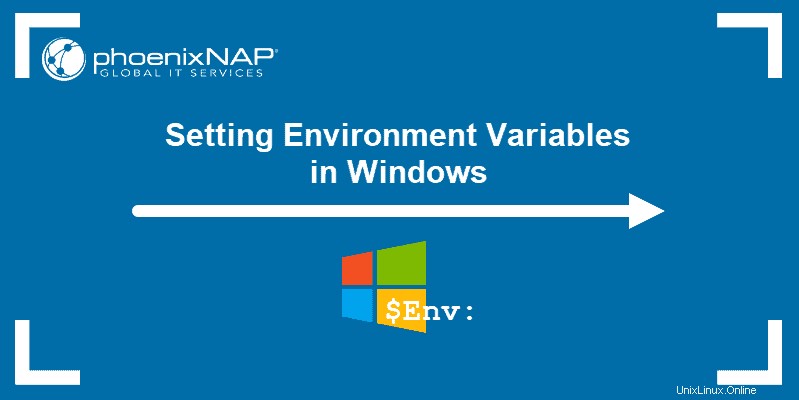
前提条件
- Windows10を実行しているシステム
- 管理者権限を持つユーザーアカウント
- コマンドプロンプトまたはWindowsPowerShellへのアクセス
現在の環境変数を確認する
現在の環境変数を確認する方法は、コマンドプロンプトを使用しているかWindowsPowerShellを使用しているかによって異なります。
すべての環境変数を一覧表示
コマンドプロンプトで、次のコマンドを使用してすべての環境変数を一覧表示します。
set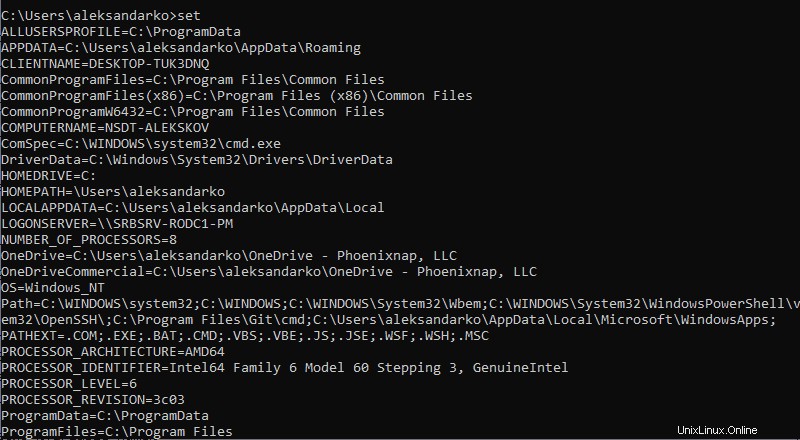
Windows PowerShellを使用している場合は、すべての環境変数を次のようにリストします。
Get-ChildItem Env: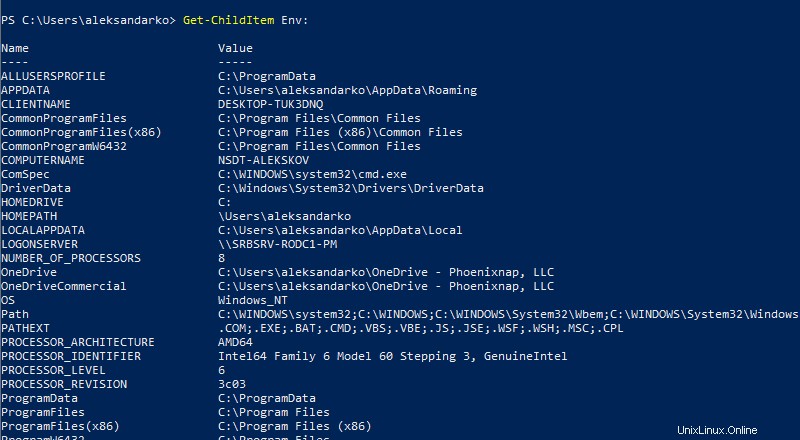
特定の環境変数を確認する
コマンドプロンプトとPowerShellはどちらもechoを使用します 特定の環境変数を一覧表示するコマンド。
コマンドプロンプトは次の構文を使用します:
echo %[variable_name]%
Windows PowerShellでは、次を使用します:
echo $Env:[variable_name]
ここでは、 [variable_name] 確認する環境変数の名前です。
GUIを介してWindowsで環境変数を設定する
Windows GUIを使用して環境変数を設定するには、次の手順に従います。
1. Windows + Rを押します Windowsの実行プロンプトを開きます。
2. sysdm.cplと入力します [OK]をクリックします 。
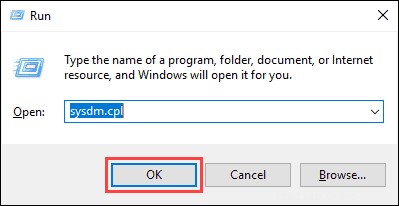
3.詳細を開きます タブをクリックし、環境変数をクリックします [システムのプロパティ]ウィンドウのボタン。
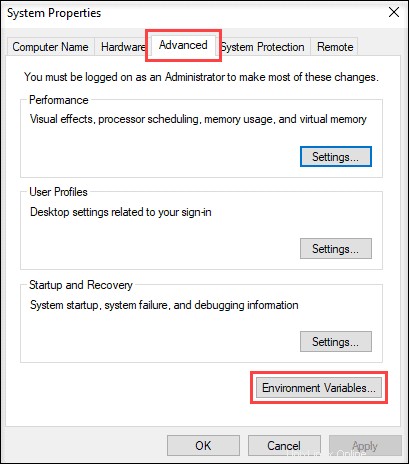
4.[環境変数]ウィンドウは2つのセクションに分かれています。セクションには、ユーザー固有およびシステム全体の環境変数が表示されます。変数を追加するには、新規…をクリックします 適切なセクションの下にあるボタン。
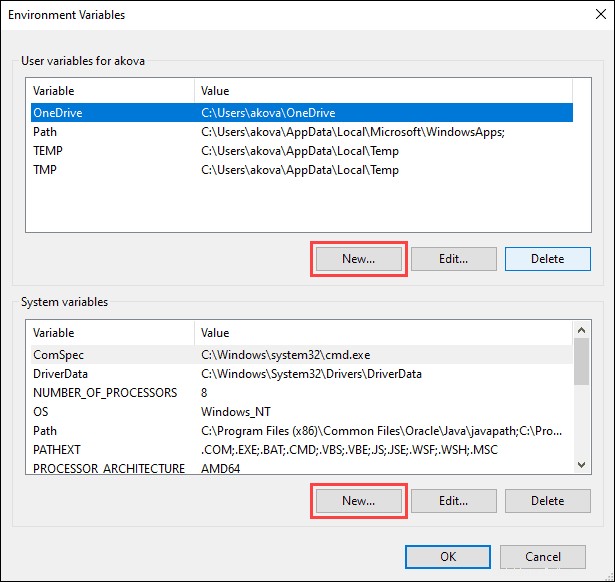
5. [新しいユーザー変数]プロンプトに変数の名前と値を入力し、[ OK]をクリックします。 。
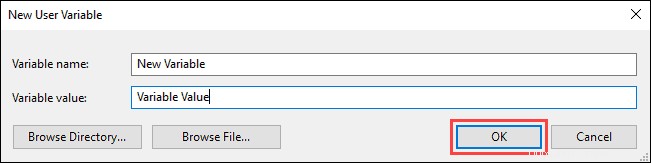
コマンドプロンプトを使用してWindowsで環境変数を設定する
setxを使用します コマンドプロンプトを介して新しいユーザー固有の環境変数を設定するコマンド:
setx [variable_name] "[variable_value]"場所:
-
[variable_name]:設定する環境変数の名前。 -
[variable_value]:新しい環境変数に割り当てる値。
例:
setx Test_variable "Variable value"
システム全体の環境変数を追加するには、管理者としてコマンドプロンプトを開き、次を使用します。
setx [variable_name] "[variable_value]" /M
未設定の環境変数
Windowsで環境変数の設定を解除するには、次の2つの方法があります。
GUIを介したWindowsの環境変数の設定解除
GUIを使用して環境変数の設定を解除するには、GUIを介した環境変数の設定に関するセクションの手順に従って、[環境変数]ウィンドウを表示します。
このウィンドウの場合:
1.適切なセクションで設定を解除する変数を見つけます。
2.変数をクリックして強調表示します。
3.削除をクリックします ボタンを押して設定を解除します。
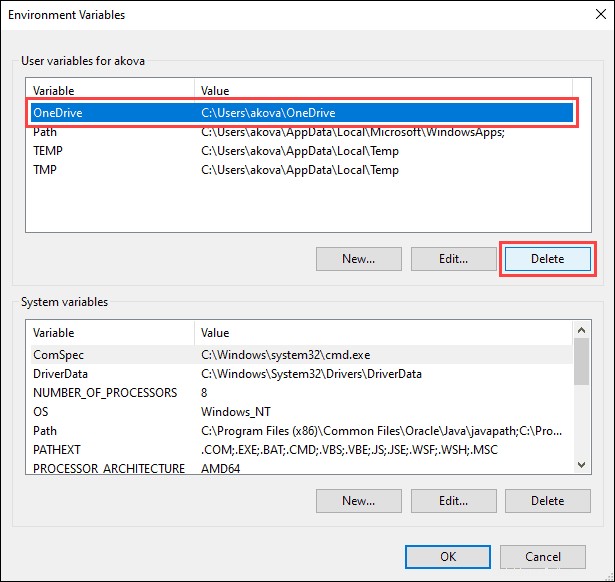
レジストリを介したWindowsの環境変数の設定解除
Windowsで環境変数を追加すると、キーと値のペアがレジストリに保存されます。環境変数のデフォルトのレジストリフォルダは次のとおりです。
- ユーザー固有の変数: HKEY_CURRENT_USEREnvironment
- システム全体の変数: HKEY_LOCAL_MACHINESYSTEMCurrentControlSetControlSession ManagerEnvironment
regを使用する コマンドを使用すると、レジストリで直接環境変数を確認および設定解除できます。
次のコマンドを使用して、すべてのユーザー固有の環境変数を一覧表示します。
reg query HKEY_CURRENT_USEREnvironment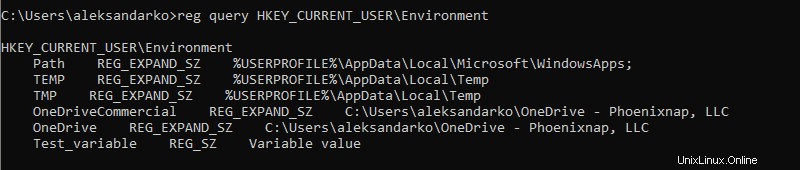
すべてのシステム環境変数を次のようにリストします:
reg query "HKEY_LOCAL_MACHINESYSTEMCurrentControlSetControlSession ManagerEnvironment"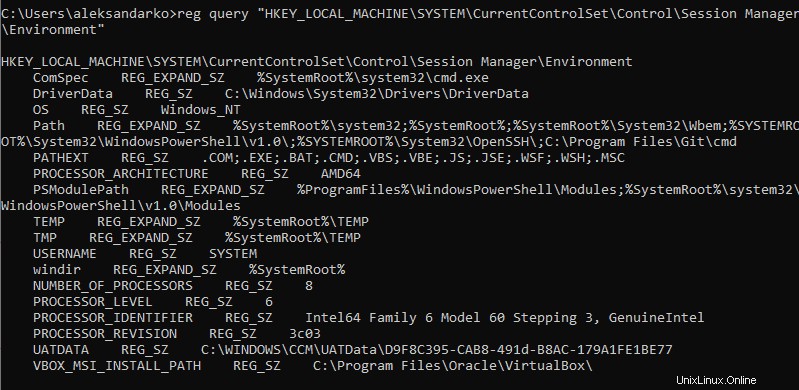
特定の変数を一覧表示する場合は、次を使用します:
reg query HKEY_CURRENT_USEREnvironment /v [variable_name]
または
reg query "HKEY_LOCAL_MACHINESYSTEMCurrentControlSetControlSession ManagerEnvironment" /v [variable_name]
場所:
-
/v:特定の変数をリストする意図を宣言します。 -
[variable_name]:リストする環境変数の名前。
次のコマンドを使用して、レジストリ内の環境変数の設定を解除します。
reg delete HKEY_CURRENT_USEREnvironment /v [variable_name] /f
または
reg delete "HKEY_LOCAL_MACHINESYSTEMCurrentControlSetControlSession ManagerEnvironment" /v [variable_name] /f
setxを実行します もう一度コマンドを実行して、環境変数を伝播し、レジストリへの変更を確認します。